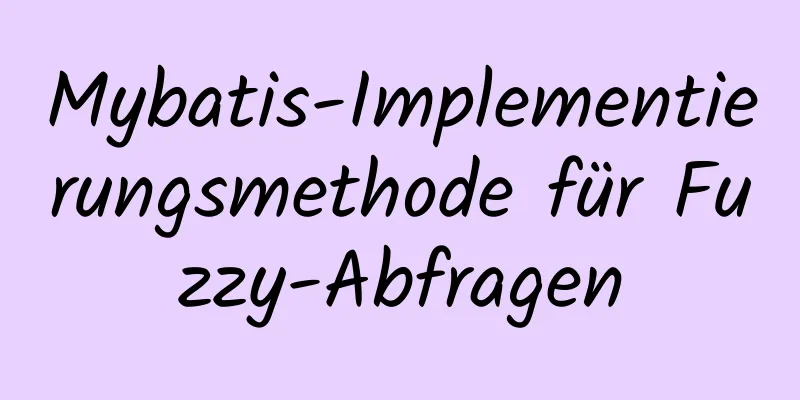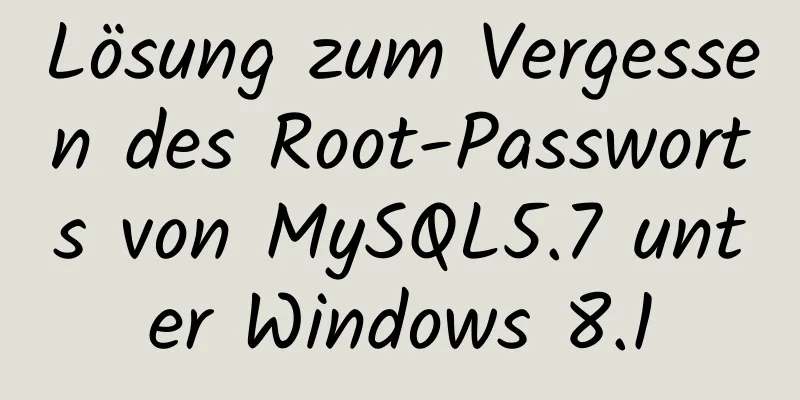Tutorial zur Installation von MongoDB unter Linux

|
MongoDB ist plattformübergreifend und kann sowohl unter Windows als auch unter Linux installiert werden. Hier konzentrieren wir uns auf die Installation von MongoDB unter Linux. ** 1.MongoDB bietet 64-Bit-Installationspakete für verschiedene Linux-Distributionen. Sie können das Installationspaket von der offiziellen Website herunterladen. curl -O https://fastdl.mongodb.org/linux/mongodb-linux-x86_64-3.2.12.tgz
Der Download hat bei mir 27 Minuten gedauert. . . . 2. Der Standard-Download-Pfad ist das Downloads-Verzeichnis im Benutzerverzeichnis. Entpacken Sie es tar -zxvf mongodb-linux-x86_64-3.2.12.tgz
3. Verschieben Sie den entpackten Ordner in das MongoDB-Verzeichnis in /usr/local/ mv mongodb-linux-x86_64-3.2.12 /usr/local/mongodb 4. Konfigurieren des Systemprofils sudo vi /etc/profile Fügen Sie Folgendes ein: export MONGODB_HOME=/usr/local/mongodb export PATH=$PATH:$MONGODB_HOME/bin Hinweis: vi ist der Eingabebefehl. Wenn Sie die folgende Seite sehen, drücken Sie den Pfeil „i“ auf der Tastatur, um in den Eingabemodus zu wechseln, und kopieren Sie dann den obigen Befehl. Drücken Sie dann Esc, um in den Befehlsmodus zu wechseln, und geben Sie wq ein, um zu speichern und zu beenden
Beachten Sie, dass Sie die Systemkonfiguration nach dem Speichern neu starten müssen: 5. Erstellen Sie einen Ordner zum Speichern von Daten und Protokolldateien und ändern Sie seine Berechtigungen, um Lese- und Schreibberechtigungen hinzuzufügen cd /usr/local/mongodbsudo mkdir -p data/dbsudo chmod -r 777 data/dbsudo mkdir logscd logstouch mongodb.log
6. Mongodb-Startkonfiguration Gehen Sie zum Bin-Verzeichnis und fügen Sie eine Konfigurationsdatei hinzu: cd /usr/local/mongodb/bin sudo vi mongodb.conf
Wie oben erwähnt dient der Befehl vi zum Schreiben von Inhalten. Geben Sie i ein, um in den Schreibmodus zu wechseln. Drücken Sie nach dem Schreiben die Esc-Taste, um in den Befehlsmodus zu wechseln, und geben Sie :wq ein, um zu speichern und zu beenden. dbpfad = /usr/local/mongodb/data/db #Datendateispeicherverzeichnis logpath = /usr/local/mongodb/logs/mongodb.log #Port des Protokolldateispeicherverzeichnisses = 27017 #Port-Fork = wahr #Als Daemon aktivieren, d. h. im Hintergrund ausführen nohttpinterface = true 7. Starten Sie den Mongod-Datenbankdienst und starten Sie ihn mit der Konfigurationsdatei cd /usr/local/mongodb/bin./mongod -f mongodb.conf
8. Mit MongoDB-Datenbank verbinden
Zusammenfassen Oben ist das vom Herausgeber vorgestellte Tutorial zur Installation von MongoDB unter Linux. Ich hoffe, es wird allen helfen. Wenn Sie Fragen haben, hinterlassen Sie mir bitte eine Nachricht und der Herausgeber wird Ihnen rechtzeitig antworten. Ich möchte auch allen für ihre Unterstützung der Website 123WORDPRESS.COM danken! Das könnte Sie auch interessieren:
|
>>: Tutorial zur kostenlosen Konfiguration der MySQL 5.7.19 Winx64-Installationsversion
Artikel empfehlen
So implementieren Sie ein responsives Layout in Vue-CLI
Wenn wir Frontend-Entwicklung betreiben, werden w...
Kurztipps für die Linux-Befehlszeile: So finden Sie eine Datei
Wir alle haben Dateien auf unseren Computern gesp...
Das Prinzip und die grundlegende Verwendung von Vue.use() in Vue
Inhaltsverzeichnis Vorwort 1. Verstehen mit Beisp...
Vue-Routing zum Implementieren der Login-Abfangung
Inhaltsverzeichnis 1. Übersicht 2. Routing Naviga...
Was bedeutet href=# in einem Link?
Links zur aktuellen Seite. ------------------- Übl...
CSS zum Erstellen eines dynamischen sekundären Menüs
Dynamisches Implementieren eines einfachen sekund...
Der Effekt des Heranzoomens in einem Taobao-Shop ähnelt dem Prinzip einer Diashow.
Heute habe ich den Mauszoom-Effekt auf der Vorders...
Mysql5.7 my.ini-Dateiladepfad und Datenspeicherortänderungsmethode unter Windows 7
Update: Jetzt können Sie auf die offizielle MySQL...
Implementierungscode von Nginx Anti-Hotlink und Optimierung in Linux
Versionsnummer verbergen Die Versionsnummer wird ...
Wird CSS3 SCSS wirklich ersetzen?
Beim Styling unserer Webseiten haben wir die Wahl...
So verwenden Sie Nginx zum Simulieren der Canary-Freigabe
Dieser Artikel stellt die Blue-Green-Bereitstellu...
Warum ist es langsam, wenn Limit- und Offset-Paging-Szenarien verwendet werden?
Beginnen wir mit einer Frage Als ich vor fünf Jah...
Beispielcode für die Master-Slave-Trennung einer MySQL-Datenbank
einführen Durch das Einrichten einer Lese-/Schrei...
Beispielanalyse der Verwendung der Selbstinkrementierung von MySQL-Nichtprimärschlüsseln
Dieser Artikel veranschaulicht anhand eines Beisp...
Beispielcode zur Implementierung eines Foto-Stacking-Effekts mit CSS
Ergebnisse erzielen Schritt 1. Ursprüngliche inde...